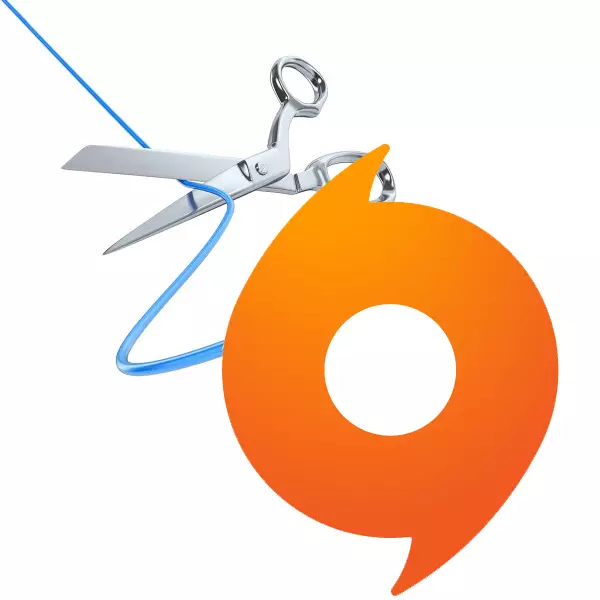
बर्याचदा, जेव्हा एखादी व्यक्ती इंटरनेटशी संवाद साधू शकत नाही तेव्हा आपण समस्या शोधू शकता, तसेच आपल्या सर्व्हरवर त्यासह कनेक्ट करू शकत नाही. कधीकधी मूळ क्लायंटशी संबंधित आहे. तो कधीकधी सर्व्हरशी कनेक्ट करण्यात सक्षम नसलेल्या संदेशासह वापरकर्त्यास "आनंदित" करू शकतो आणि म्हणून ते कार्य करण्यास सक्षम नाही. हे मूड खराब करते, परंतु आपल्याला आत्म्यात पडण्याची गरज नाही, परंतु समस्येचे निराकरण करणे आवश्यक आहे.
मूळ सर्व्हरशी कनेक्ट करा
मूळ सर्व्हरवर, विविध डेटा संग्रहित केला आहे. प्रथम, वापरकर्ता माहिती आणि त्याचे खाते खरेदी केलेल्या मित्रांची सूची आहे. दुसरे म्हणजे त्याच गेममध्ये प्रगतीवर डेटा आहे. तिसरे, काही ईए विकास उत्पादने विशेषतः अशा सर्व्हरद्वारे डेटा एक्सचेंज बनवू शकतात आणि विशेष नाही. परिणामी, सर्व्हरशी कनेक्ट केल्याशिवाय, वापरकर्ता लॉग इन करण्याचा प्रयत्न करीत आहे हे शोधण्यात सिस्टम देखील सक्षम नाही.सर्वसाधारणपणे, सर्व्हरशी कनेक्ट करण्यासाठी तसेच अतिरिक्त अतिरिक्त, तांत्रिक. हे सर्व disassembled पाहिजे.
कारण 1: बंद बंदर
बर्याचदा, त्या किंवा इतर संगणक प्रणाली मुख्य पोर्ट अवरोधित करून मुख्य पोर्ट अवरोधित करून इंटरनेटशी कनेक्शन अवरोधित करू शकतात. या प्रकरणात, प्रोग्राम सर्व्हरशी कनेक्ट करण्यात सक्षम होणार नाही आणि योग्य त्रुटी निर्माण करण्यासाठी नाराज होईल.
हे करण्यासाठी, आपल्या राउटरच्या सेटिंग्जवर जा आणि आवश्यक पोर्ट्स मॅन्युअली जोडा. परंतु अज्ञात असल्यास आपल्याला प्रथम आपला आयपी क्रमांक मिळविणे आवश्यक आहे. जर ही संख्या तिथे असेल तर आणखी अनेक गुण वगळले जाऊ शकतात.
- आपल्याला "चालवा" प्रोटोकॉल उघडण्याची आवश्यकता असेल. आपण "Win" + "l" l "l 'R" हॉट की संयोजना, किंवा "सर्व्हिस" फोल्डरमध्ये "प्रारंभ" वापरून हे करू शकता.
- आता आपल्याला कन्सोल कॉल करणे आवश्यक आहे. हे करण्यासाठी, आपल्याला "ओपन" स्ट्रिंगमध्ये cmd कमांड प्रविष्ट करण्याची आवश्यकता आहे.
- पुढे, आपल्याला सिस्टम कनेक्शन माहिती विभाग उघडण्याची आवश्यकता आहे. हे करण्यासाठी, कन्सोलमध्ये ipconfig कमांड प्रविष्ट करा.
- वापरलेले आणि नेटवर्क कनेक्शन अॅडाप्टर बद्दल डेटा पाहण्यात सक्षम असेल. येथे आपल्याला "मुख्य गेटवे" स्तंभात निर्दिष्ट केलेल्या IP पत्त्याची आवश्यकता आहे.



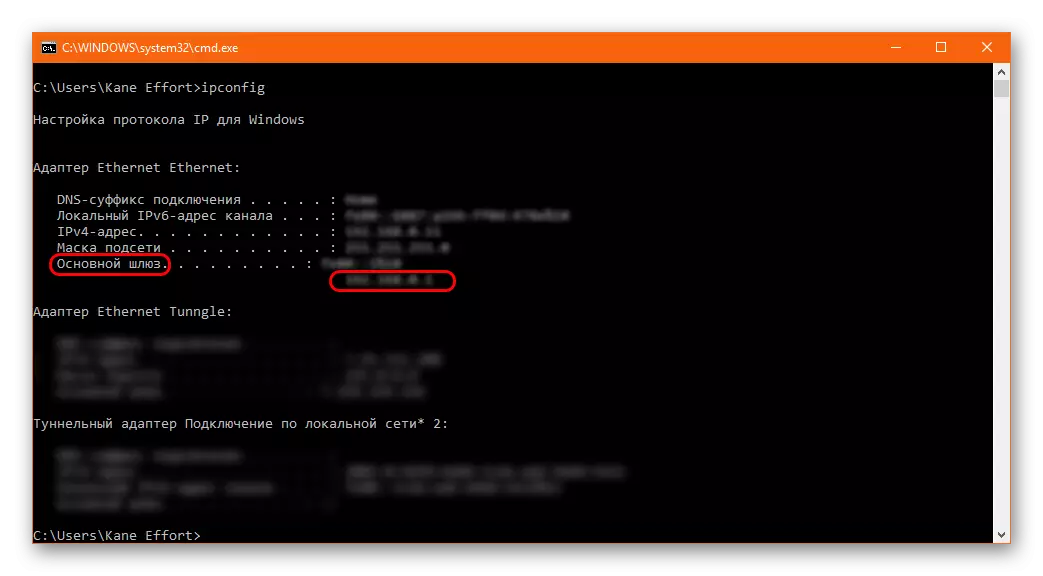
या नंबरसह आपण राउटर सेटिंग्जवर जाऊ शकता.
- आपल्याला एक ब्राउझर उघडण्याची आणि अॅड्रेस बारमध्ये "https: // [आयपी क्रमांक" स्वरूपात एक दुवा साधण्याची आवश्यकता आहे.
- पृष्ठावर आपण राउटरमध्ये प्रवेश करण्यासाठी अधिकृतता पास करणे आवश्यक आहे. लॉगिन आणि संकेतशब्द सामान्यत: एका विशिष्ट स्टिकरवर दस्तऐवजीकरण किंवा राउटरवर दर्शविलेले असतात. आपल्याला हा डेटा सापडला नाही तर आपण प्रदाता कॉल करावा. ते प्रविष्ट करण्यासाठी डेटा प्रदान करू शकते.
- अधिकृततेनंतर, प्रत्येक परिस्थितीतील इंटरफेस वगळता, सर्व राउटरसाठी सामान्यतः पोर्टची सुरुवात सारखीच असते. उदाहरणार्थ, Rostelecom f @ ust 1744 व्ही 4 सह पर्याय विचारात घेतला जाईल.
प्रथम आपल्याला "प्रगत" टॅबवर जाण्याची आवश्यकता आहे. येथे "nat" विभाग आहे. डावे माऊस बटण दाबून ते आपल्या स्वत: च्या मेनूमध्ये तैनात करणे आवश्यक आहे. त्यानंतर, दिसणार्या उपविभागामध्ये आपल्याला "व्हर्च्युअल सर्व्हर" निवडण्याची आवश्यकता आहे.
- भरण्यासाठी एक विशेष फॉर्म येथे आहे:
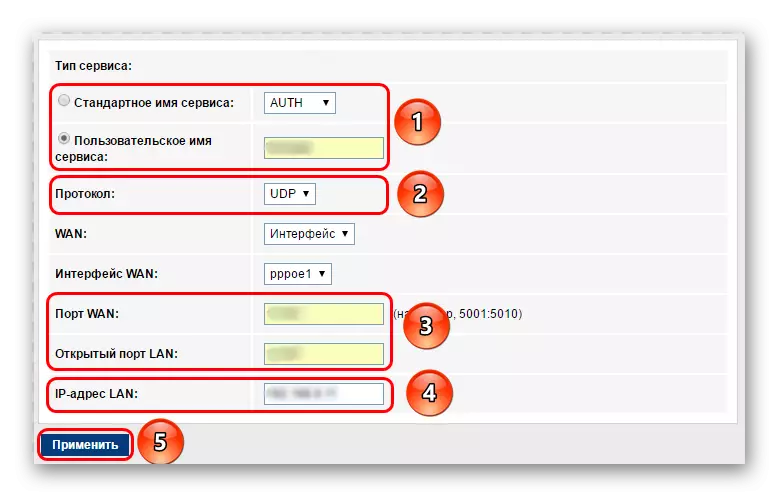
- अगदी सुरुवातीस आपल्याला नाव निर्दिष्ट करण्याची आवश्यकता आहे. वापरकर्त्याच्या निवडीसाठी ते पूर्णपणे असू शकते.
- पुढे आपल्याला प्रोटोकॉल निवडणे आवश्यक आहे. वेगवेगळ्या मूळ पोर्ट्स वेगळ्या प्रकारासाठी. खाली अधिक वाचा.
- वॅन पोर्ट आणि ओपन पोर्ट लॅन पंक्ती मध्ये, आपल्याला पोर्ट नंबर प्रविष्ट करणे आवश्यक आहे. वांछित बंदरांची यादी खाली सूचीबद्ध आहे.
- शेवटचा आयटम "आयपी पत्ता लॅन" आहे. यासाठी आपल्याला वैयक्तिक आयपी पत्ता प्रविष्ट करण्याची आवश्यकता आहे. जर तो वापरकर्त्यास अज्ञात असेल तर तो "IPv4 पत्ता" लाइनमध्ये अडॅप्टर्सबद्दल माहितीसह त्याच कन्सोल विंडोमधून मिळवू शकतो.
- आपण लागू करा बटण क्लिक करू शकता.

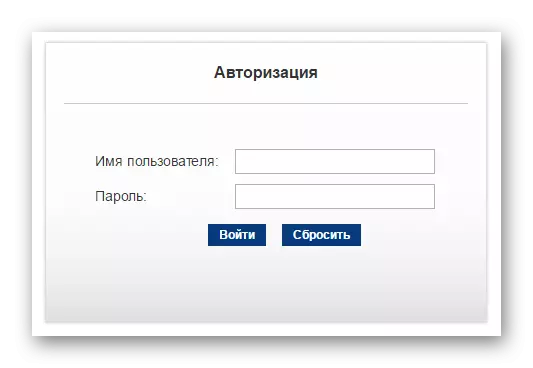

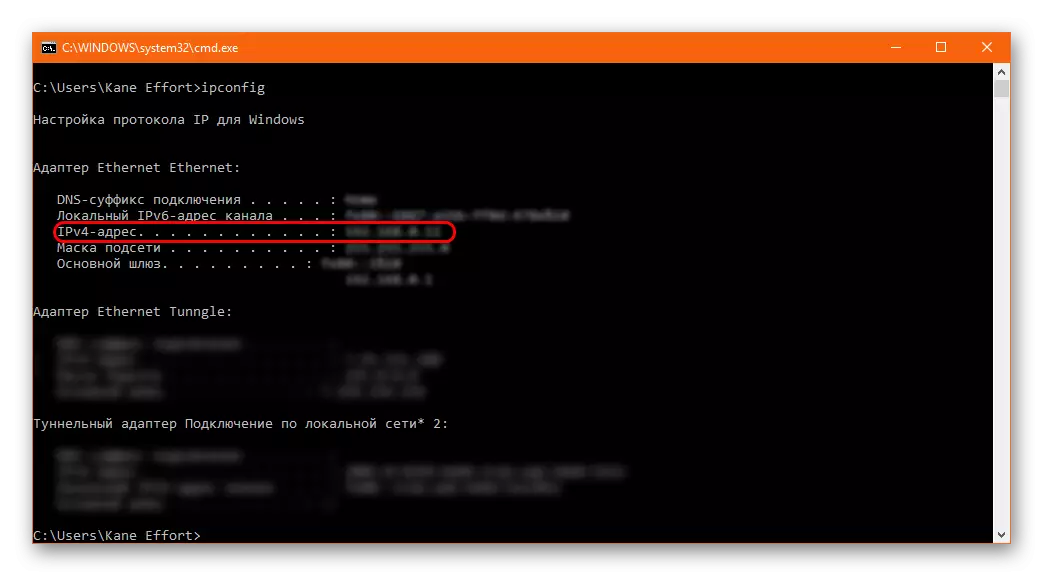
ही प्रक्रिया पोर्ट नंबरच्या खालील सूचीसह केली पाहिजे:
- यूडीपी प्रोटोकॉलसाठी:
- 1024-1124;
- 18000;
- 2 9 .00
- टीसीपी प्रोटोकॉलसाठी:
- 80;
- 443;
- 9960-99 6 9;
- 1024-1124;
- 3216;
- 18000;
- 18120;
- 18060;
- 27 9 00;
- 28 9 10;
- 2 9 .00
सर्व पोर्ट जोडल्यानंतर, आपण राउटर सेटिंग्ज टॅब बंद करू शकता. आपण संगणक रीस्टार्ट करणे आवश्यक आहे, नंतर पुन्हा मूळ सर्व्हरशी कनेक्ट करण्याचा प्रयत्न करा. जर समस्या आली तर ते सोडवले जाईल.
कारण 2: संरक्षण कार्य
काही प्रकरणांमध्ये, स्वतंत्र परमाणु संगणक संरक्षण प्रकार मूळ क्लायंटवरून इंटरनेटवर प्रवेश करण्यासाठी प्रयत्न अवरोधित करू शकतात. बर्याचदा, सिस्टम संरक्षण प्रबलित मोडमध्ये कार्य करते की नाही या स्थितीचे निरीक्षण केले जाऊ शकते. त्यामध्ये, सिद्धांततः, इंटरनेटवर मिळविण्याचा प्रयत्न करणार्या कोणत्याही प्रक्रियेला ओपलच्या खाली पडत आहे.आपण आपल्या फायरवॉलसाठी सेटिंग्ज तपासल्या पाहिजेत आणि अपवाद सूचीमध्ये मूळ जोडा.
अधिक वाचा: अँटीव्हायरस वगळता घटक जोडणे
काही प्रकरणांमध्ये, एक संघर्ष अँटीव्हायरस आणि दुसर्या संक्रमणाचा पूर्ण काढून टाकण्याचा पर्याय विचारात घेऊ शकतो. सिस्टम वगळण्यासाठी मूळ जोडल्यानंतर देखील प्रोग्राम कनेक्शन अवरोधित केल्यावर मूळ जोडल्यानंतर देखील हा पर्याय उपयुक्त असेल. काही प्रकारचे फायरवॉल एक किंवा दुसर्या प्रोग्रामला स्पर्श न करणार्या ऑर्डरकडे दुर्लक्ष करू शकतात, म्हणून संरक्षण बंद करण्याचा प्रयत्न करणे आणि मूळ सुरू करण्याचा प्रयत्न करणे देखील शिफारस केले जाते.
या प्रक्रियेनंतर, सर्व साहित्य आणि डेटा कॅशेवर सबमिट करणे आवश्यक असल्याने रहदारी प्रवाह तात्पुरते वाढू शकते. वापरकर्त्याने नियमितपणे भेट दिलेल्या साइट्सबद्दल हे तथ्य आहे. पण ही तात्पुरती घटना आहे. तसेच, कनेक्शनची गुणवत्ता लक्षपूर्वक चांगली होईल आणि मूळ सर्व्हरशी कनेक्शन आता समस्या असल्यास खरोखरच पुनर्संचयित करण्यात सक्षम होईल.
कारण 4: सर्व्हरवर जतन करणे
सर्व्हरसह कनेक्शन व्यत्यय सर्वात वारंवार कारण. बर्याचदा, तांत्रिक कार्य केले जाऊ शकते, ज्यासाठी कनेक्शन प्रवेशयोग्य ठरते. कार्य निर्धारित असल्यास, ते क्लायंटद्वारे आणि गेमच्या अधिकृत वेबसाइटवर आगाऊ अहवाल देतात. जर काम पूर्ण होण्याची योजना नसेल तर, संदेश त्यांच्या सुरूवातीस अधिकृत साइटवर दिसेल. म्हणून पहिली गोष्ट अधिकृत वेबसाइट मूळ तपासली पाहिजे. सामान्यतः, कामाची वेळ दर्शविली जाते, परंतु जर काम नियोजित नसेल तर अशी माहिती असू शकत नाही.
ओव्हरलोडिंग करताना सर्व्हर कार्य करणे थांबवा. विशेषत: अशा बर्याच प्रकरणांमध्ये अशा काही प्रकरणांमध्ये, मोठ्या विक्रीदरम्यान, मोठ्या विक्रीदरम्यान (उदाहरणार्थ, काळा शुक्रवारी), गेममध्ये विविध समभागांदरम्यान आणि पुढे. सामान्यत:, त्यांच्या स्केलवर अवलंबून, दोन मिनिटांपासून दोन मिनिटे खराब होतात. अशा घटनांबद्दल संदेश मूळच्या अधिकृत वेबसाइटवर दिसतात.
कारण 5: तांत्रिक समस्या
शेवटी, सर्व्हरसह मूळ कनेक्शन त्रुटीचे कारण एक किंवा दुसर्या संगणकावर असू शकते. येथे सर्वात जास्त समस्या आहेत परिणामी त्रुटी:- कनेक्शन समस्या
बर्याचदा, मूळ सर्व्हरशी कनेक्ट होऊ शकत नाही कारण इंटरनेट संगणकावर कार्य करत नाही किंवा कार्य करत नाही.
हे सत्यापित केले पाहिजे की नेटवर्क खूप भारित नाही. मोठ्या संख्येने लोडिंग फायली कनेक्शनद्वारे प्रभावित होऊ शकतात आणि परिणामी, सिस्टम सर्व्हरशी कनेक्ट करण्यात सक्षम होणार नाही. सहसा अशा समस्या इतर प्रोग्राम्समध्ये समान परिणाम देतात - उदाहरणार्थ, साइट ब्राउझरमध्ये उघडत नाहीत आणि असेच करतात. अनावश्यक डाउनलोड्स विराम देऊन भार कमी करणे आवश्यक आहे.
उपकरणे समस्या देखील वास्तविक आहे. संगणक रीबूट केल्यानंतर आणि लोडची कमतरता असल्यास, नेटवर्क अद्यापही सर्व्हरशी कनेक्ट करू शकत नाही, परंतु सर्वसाधारणपणे, आपण राउटर आणि केबल तपासू इच्छित असल्यास तसेच प्रदात्यास कॉल करा. वाय-फायद्वारे इंटरनेटशी कनेक्ट करणार्या कॉम्प्यूटर्सवर, मालफंक्शन देखील सिग्नल रिसेप्शन मॉड्यूलचा गैरवापर होऊ शकते. आपण दुसर्या वायरलेस इंटरनेट नेटवर्कशी कनेक्ट करून हे तथ्य तपासण्याचा प्रयत्न केला पाहिजे.
- कमी कामगिरी
उच्च लोड केल्यामुळे लहान संगणकाची गती कनेक्शनच्या गुणवत्तेत एक ड्रॉपसह भरली जाऊ शकते. मोठ्या आधुनिक गेमच्या स्थापनेदरम्यान हे विशेषतः लक्षणीय आहे जे बर्याचदा जवळजवळ सर्व संगणक संसाधनांचा समावेश करतात. सरासरी किंमत श्रेणीच्या संगणकांवर सर्वात चमकदार समस्या जाणवते.
आपण सर्व अतिरिक्त प्रक्रिया आणि कार्ये थांबवू, संगणक रीस्टार्ट करणे, कचरा पासून सिस्टम साफ करणे आवश्यक आहे.
अधिक वाचा: Ccleaner वापरुन संगणक कसे स्वच्छ करावे
- व्हायरस क्रियाकलाप
काही व्हायरस अप्रत्यक्षपणे विविध कार्यक्रमांमधून सर्व्हरशी कनेक्ट करतांना प्रभावित करू शकतात. नियम म्हणून, हा लक्ष्यित प्रभाव नाही - सामान्यत: दुर्भावनायुक्त सॉफ्टवेअर फक्त इंटरनेट कनेक्शनसह हस्तक्षेप करते, अंशतः किंवा पूर्णपणे अवरोधित करणे. अर्थात, ते क्लायंटमध्ये व्यत्यय आणतील मूळ सर्व्हरशी संपर्क साधा.
येथे समाधान एक गोष्ट आहे - संगणकाला व्हायरस तपासा आणि संपूर्ण सिस्टम साफ करा.
अधिक वाचा: व्हायरसमधून संगणक कसा स्वच्छ करावा
- वायरलेस मोडेमची समस्या
जर वापरकर्ता वायरलेस इंटरनेटशी व्यवहार करतो, तर ज्या सेवांचे मोडेम (3 जी आणि एलटीई) द्वारे मोबाइल ऑपरेटरद्वारे प्रदान केले जातात, अशा प्रकारच्या डिव्हाइसेसना सामान्य प्रोग्रामद्वारे सेवा दिली जाते. इंटरनेटबरोबर काम करण्यास अपयश झाल्यास, महत्त्वपूर्ण समस्या देखील असतील.
येथे समाधान सोपे आहे. आपल्याला संगणक रीस्टार्ट करणे आवश्यक आहे. जर ते मदत करत नसेल तर मोडेमसाठी प्रोग्राम आणि ड्रायव्हर पुन्हा स्थापित करणे आवश्यक आहे. डिव्हाइसला दुसर्या यूएसबी सॉकेटमध्ये कनेक्ट करण्याचा प्रयत्न करणे नेहमीच अनावश्यक होणार नाही.
तसेच, जेव्हा मेटम्स वापरताना, संप्रेषणाच्या गुणवत्तेद्वारे हवामान खूप जोरदारपणे प्रभावित होते. सशक्त वारा, पाऊस किंवा हिमवादळ सिग्नलची गुणवत्ता कमी करण्यासाठी बरेच काही असू शकते, जे विशेषतः सिग्नल कोटिंगच्या मुख्य क्षेत्राच्या बाहेर परिघरवर लक्षणीय आहे. अशा परिस्थितीत, त्याला अधिक योग्य हवामान परिस्थितीची प्रतीक्षा करावी लागेल. परंतु संपूर्ण उपकरणे सुधारण्याचा प्रयत्न करणे आणि शक्य असल्यास, अधिक स्थिर इंटरनेटवर जाण्याचा प्रयत्न करणे चांगले आहे.
निष्कर्ष
बर्याच बाबतीत, तरीही प्रणालीपासून इच्छित परिणाम यशस्वीरित्या प्राप्त करणे शक्य आहे आणि मूळ सर्व्हरशी कनेक्ट होते. त्यानंतर, आपण मित्रांसह खेळण्यासाठी आणि संवाद साधण्यास मोकळे करू शकता. निष्कर्ष काढले जाऊ शकते, फक्त आपल्या संगणकावर संबंधित असणे आणि उपकरणे देखील कार्यरत असल्याचे सुनिश्चित करण्यासाठी पुरेसे आहे. या प्रकरणात, कनेक्शन त्रुटीचा सामना करणे आणि नंतर मूळ विकासकांकडून तांत्रिक कारणास्तव देखील दुर्मिळ आहे.
